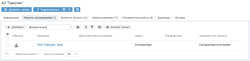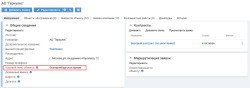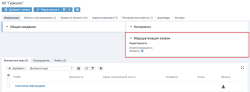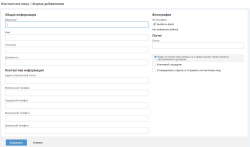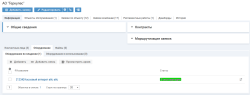Управление объектами обслуживания
Объект обслуживания — офис, или объект, на котором требуется провести работы в рамках заявки, поступившей от клиента.
Объекты обслуживания добавлять в систему необязательно, вместо ссылки на объект обслуживания в карточке заявки можно указать адрес объекта обслуживания.
У одного клиента может быть один или несколько объектов обслуживания. Список объектов обслуживания хранится в карточке клиента на вкладке "Объекты обслуживания".
- Добавление объекта обслуживания
- Настройка часового пояса объекта обслуживания
- Маршрутизация заявок
- Перемещение объекта обслуживания
- Добавление контактного лица
- Просмотр оборудования объекта обслуживания
- Удаление объекта обслуживания
1 Добавление объекта обслуживания
Чтобы добавить объект обслуживания, в карточке клиента на вкладке "Объекты обслуживания" нажмите кнопку "Добавить". На форме добавления заполните параметры и нажмите кнопку "Сохранить".
2 Настройка часового пояса объекта обслуживания
ITSM 365 использует часовые пояса для расчета регламентного времени по заявкам в соответствии с настройками сервисного контракта.
По умолчанию используется часовой пояс из настроек компании.
Для объекта обслуживания можно задать часовой пояс, отличный от часового пояса компании. В этом случае регламентное время по заявке будет считаться в часовом поясе объекта обслуживания. Такой подход позволяет реализовать механизм учета сервисной компанией SLA для клиентов с географически распределенной сетью объектов обслуживания.
Чтобы задать часовой пояс объекта обслуживания, в карточке объекта обслуживания нажмите ссылку "Редактировать" в блоке "Общие сведения", на форме редактирования выберите часовой пояс и нажмите кнопку "Сохранить".
Маршрутизация заявок
Если в блоке "Маршрутизация заявок" указать ответственного за объект, то при создании заявки от этого объекта через Личный кабинет, почту или Telegram бот этот сотрудник будет назначен ответственным за эту заявку.
Как назначается ответственный:
Если на форме добавления выбран ответственный сотрудник или команда, то заявка попадет к нему.
Если на форме добавления не выбран ответственный, но при этом указана услуга, то заявка попадет к ответственному за услугу.
Если услуга не выбрана или за нее нет ответственного, то заявка попадет к ответственному за объект обслуживания.
Если у объекта обслуживания нет ответственного, то заявка попадет к ответственному по умолчанию.
3 Перемещение объекта обслуживания
Чтобы переместить объект обслуживания (изменить его положение в оргструктуре клиента), перейдите в карточку объекта обслуживания, который должен быть перемещен, и нажмите кнопку "Переместить". На форме перемещения укажите новое местоположение объекта обслуживания.
4 Добавление контактного лица
Контактное лицо может быть добавлено в систему в карточке клиента или в карточке объекта обслуживания.
Чтобы добавить контактное лицо, в карточке объекта обслуживания на вкладке "Информация" нажмите кнопку "Добавить" на вложенной вкладке "Контактные лица". На форме добавления контактного лица заполните поля и нажмите кнопку "Сохранить".
Поля и группы полей формы добавления контактного лица:
- ФИО — фамилия, имя и отчество контактного лица.
- Адрес электронной почты — на указанный адрес контактному лицу будут приходить уведомления о заявках.
-
Логин — регистрозависимый логин для доступа в систему. Логин должен быть уникален в рамках системы.
Если вы не хотите давать клиенту доступ в Личный кабинет, то поле не заполняется. Контактное лицо будет получать уведомления по электронной почте, но не сможет войти в систему.
- Ключевой сотрудник — признак "Ключевой сотрудник" означает, что контактное лицо имеет расширенные права и видит заявки коллег своего объекта обслуживания, а также дочерних объектов обслуживания. Обычное контактное лицо может видеть только свои заявки.
-
Сгенерировать пароль и отправить контактному лицу — если флажок установлен, то для контактного лица будет сгенерирован пароль для доступа в Личный кабинет, удовлетворяющий всем установленным в системе требованиям безопасности паролей, и затем пароль будет отправлен на указанный адрес электронной почты контактного лица.
Для отправки пароля на электронную почту необходимо наличие подключения к серверу исходящей почты, см. Настройка исходящей почты.
5 Просмотр оборудования объекта обслуживания
На карточке объекта обслуживания (вкладке "Информация" - "Оборудование") на отдельных вкладках выводятся списки оборудования:
- "Оборудование во владении" — оборудование, у которого в качестве владельца указан данный объект обслуживания.
- "Оборудование в использовании" — оборудование, у которых в качестве пользователей указаны контактные лица объекта обслуживания.
Чтобы добавить оборудование во владение объекта обслуживания, в карточке объекта на вкладке "Оборудование во владении" нажмите кнопку "Добавить". На форме добавления заполните поля и нажмите кнопку "Сохранить". Набор параметров зависит от выбранного типа оборудования. Также на вкладке можно удалить оборудование из владения с помощью ссылки или иконки "разорвать связь".
Подробное описание работы с оборудованием см. Оборудование.
6 Удаление объекта обслуживания
Чтобы удалить один из объектов обслуживания, в карточке объекта нажмите кнопку "Удалить" и подтвердите удаление. При удалении объекта обслуживания будут удалены все вложенные в него объекты и все контактные лица данного объекта обслуживания.